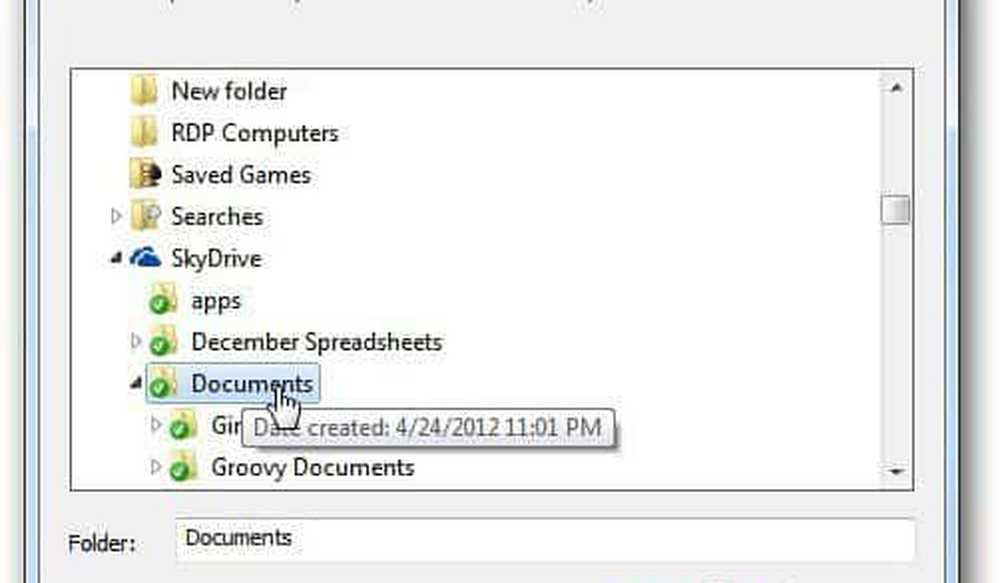Cum să mutați foldere în Windows SkyDrive

Începând cu contul online, pentru a muta un dosar, faceți clic dreapta pe el și selectați Mutare în.

Iată o privire la selectarea dosarelor din vizualizarea detaliilor. Acest lucru facilitează selectarea mai multor foldere fără a fi nevoie să utilizați opțiunea Ctrl + Click.
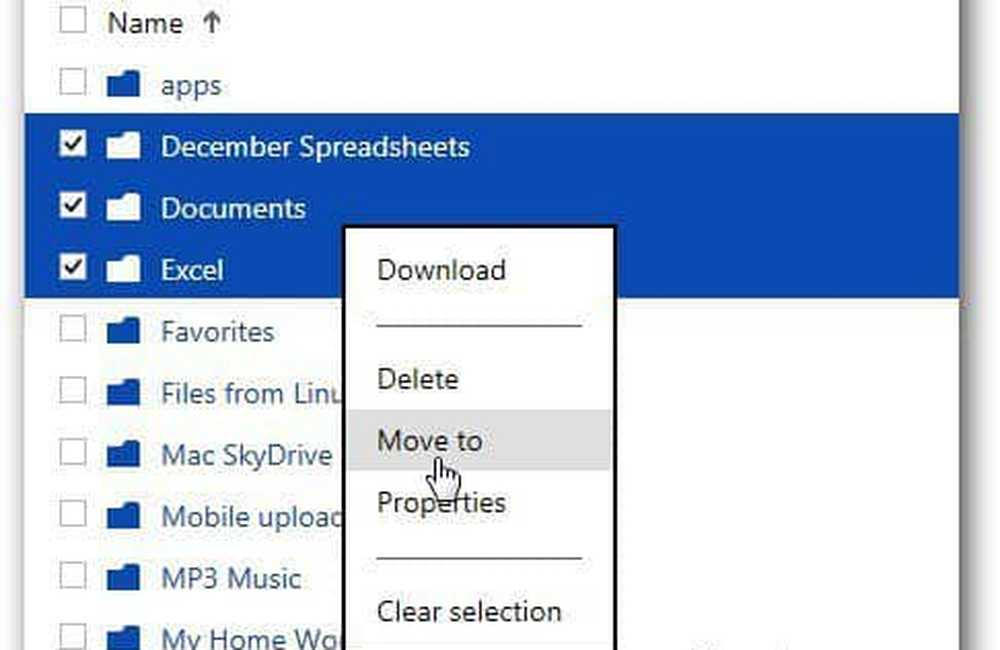
Apoi, selectați un alt folder din SkyDrive în care doriți să îl mutați sau creați un folder nou.
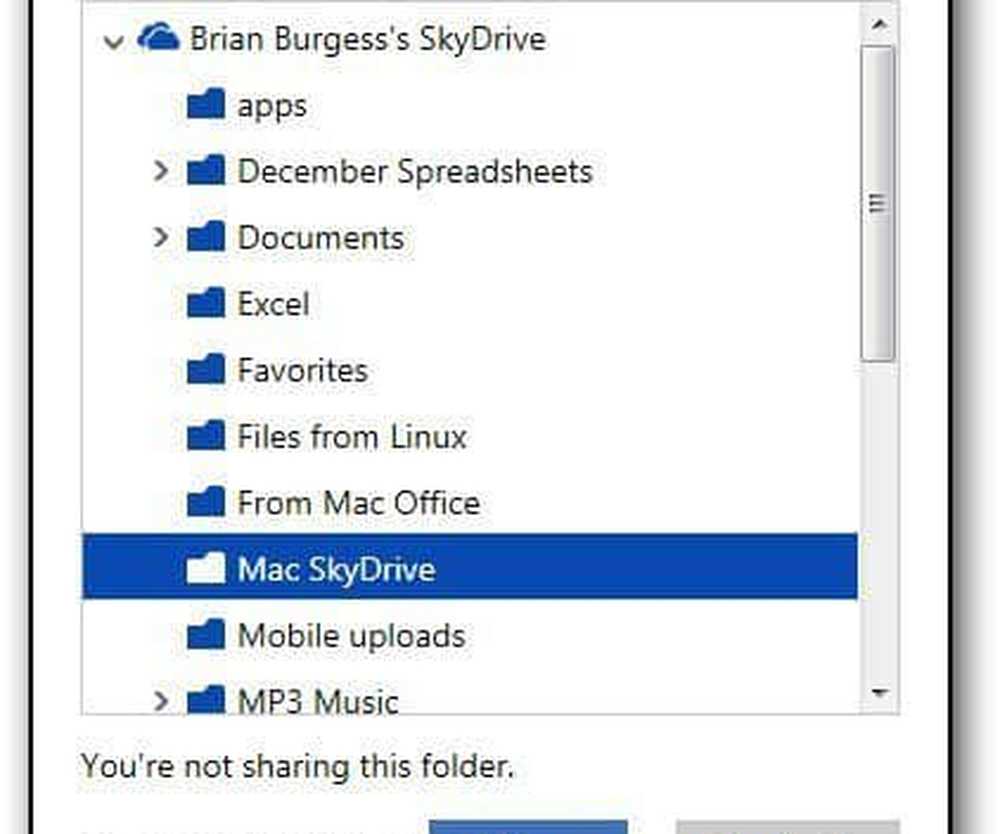
Apoi, va apărea un mesaj de confirmare prin care se verifică dacă dosarul (dosarele) au fost mutate.
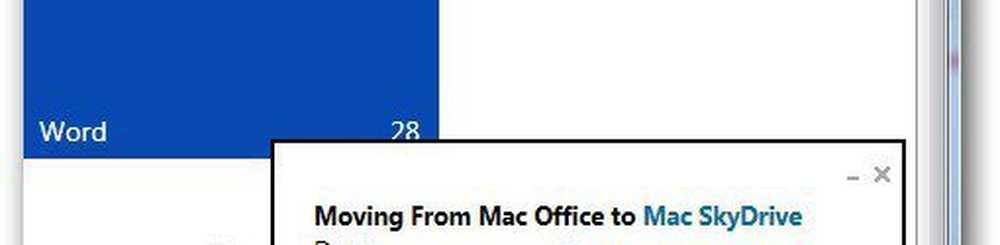
SkyDrive este integrat în noua interfață modernă (Metro UI) în Windows 8, dar ceea ce este interesant este că nu am găsit încă o modalitate de a muta dosare cu ușurință în afara utilizării versiunii Desktop sau prin contul online. Folosind folderul SkyDrive puteți să glisați și să aruncați un folder într-altul.
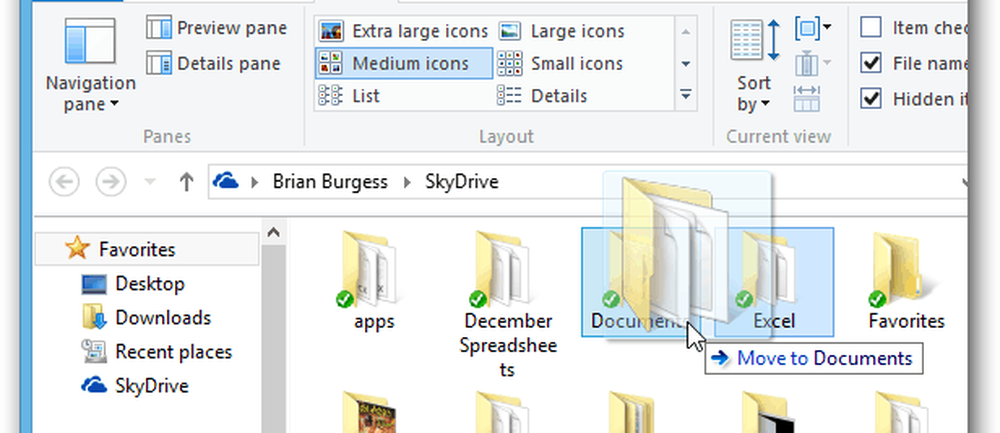
O altă modalitate de a muta un folder în aplicația desktop SkyDrive este să selectați folderul pe care doriți să-l mutați și din Panglica Explorer să selectați fila Pagina principală apoi pictograma Mutare în. Apoi selectați locația pentru aceasta.
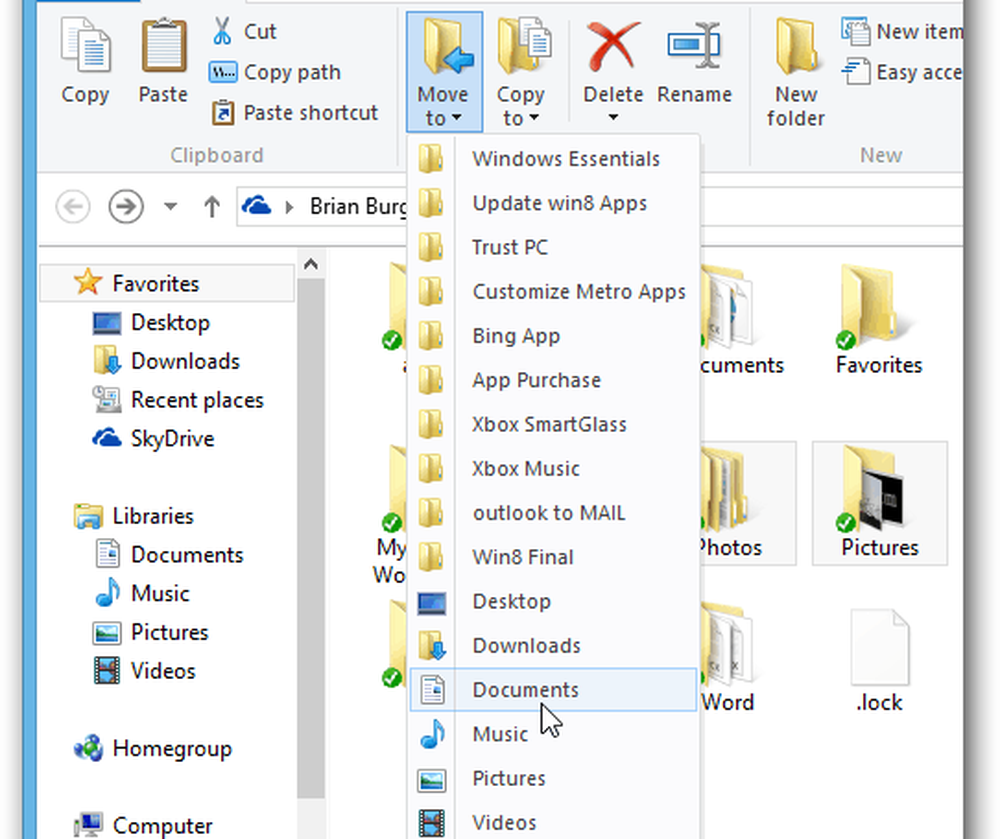
Sau, în Windows 7, puteți să faceți clic dreapta pe un dosar și să utilizați Send To sau Move To Folder utilizând acest truc de reglaj.

Apoi, puteți să îl mutați într-o altă locație în SkyDrive sau în orice altă parte a computerului sau rețelei.